今回はニンテンドー3DSのインターネット接続方法や、インターネットに接続できない・繋がらない場合の原因や対処法について話をしていきたいと思います。
ニンテンドー3DSのインターネット接続方法
3DSをインターネットに接続する方法は以下の手順となります(2DSも同様)。自宅でスマホをWi-Fi(ワイファイ)に接続して使っているという方は、その時の接続方法とほぼ変わりません。
- ホーム画面で「本体設定」を選択
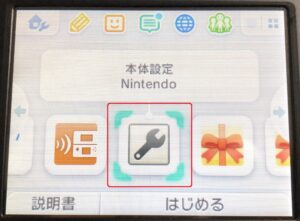
- 次ページで左上のアイコン「インターネット設定」を選択
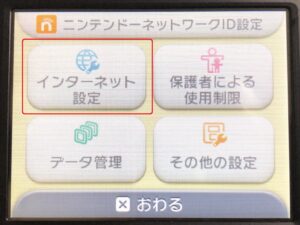
- 次ページで一番上の「インターネット接続設定」を選択
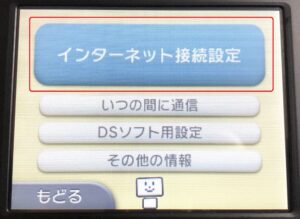
- 次ページで「接続先の登録」を選択し、次画面で「自分で設定する」を選択(おねがいするでも可)


- 次ページで「アクセスポイントを検索」を選ぶと、自宅Wi-Fiのアクセスポイントが表示されるので、複数ある場合は好きなアクセスポイントを選び、そのセキュリティキーを入力します。(セキュリティキーはルーターの底面などにシールで貼られている事が多いです)セキュリティキーの入力が完了すれば3DSがインターネット接続され通信が出来るようになります。
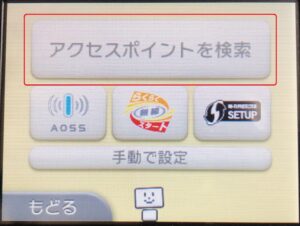
3DSがインターネットに接続できない・繋がらない場合の原因と対処法
セキュリティーキーが間違っている
初めてインターネットに接続する際に繋がらない場合、セキュリティキーの入力ミスをしている可能性があります。

我が家のwifiはアクセスポイントが3つあり、それぞれに13英数字のセキュリティキーが割り振られています。設定時にネット接続できない時は、アクセスポイントに対して別のセキュリティーキーを入力していたり、キーの入力ミスをしている場合があるので再度確認して入力をしてみましょう。
無線通信機能をOFFにしてしまっている
無線通信機能をOFFにしていると、3DS本体はインターネットに接続できない状態となります。
初代3DS/3DSLLは本体右側のスイッチ、New3DS/New3DSLL/New2DSLL/2DSには物理的なスイッチはなく、ホーム画面左上のアイコンで設定画面を呼び出し「無線通信/NFC」で通信のON/OFFが切り替えられます。


3DS本体の通信ランプが消えている時はネットに接続できないので設定をONに変更しましょう。
モデムや無線LANルーターなど回線側の問題
インターネットに接続できない原因は3DS本体だけではなく、モデムやルーターなど回線側の一時的な不具合で繋がらない場合もあります。これまでは普通に接続できていたのに急に繋がらなくなった時は、一度インターネット通信機器の電源を落とし再起動することで電波状況が改善する事があります。
3DSとインターネット接続機器との距離が離れすぎている
ネット接続機器と3DSとの距離が離れていたり、周囲に電子レンジやコードレス電話などがあると通信が妨げられる事があります。そのような場合には電子機器の使用を一度止め、接続機器の近くで再度確認しましょう。
インターネットの接続時にエラーコードが表示される場合は、任天堂の公式サイトでエラーの原因を確認してみて下さい。
ニンテンドー3DSシリーズのエラーコード一覧
自分で対処できない場合には、任天堂のテクニカルサポートセンターへ問い合わせ、エラーコードを伝えて問題解決のサポートをしてもらいましょう。
今回はニンテンドー3DSでのインターネット接続方法やインターネットに接続できない・繋がらない場合の原因や対処法についての話でした。
あわせて読みたい記事:
スポンサーリンク









